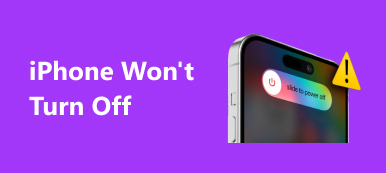Pokud používáte systém Windows 8 po určitou dobu, chcete upgradovat na systém Windows 10 s výstražnou chybou uvedenou neplatná hodnota registru.
Chcete-li otevřít některé obrázky JPG, které vypadaly dobře v systému Windows 8, jak tento problém vyřešit?
Ve skutečnosti se tento problém obvykle projevuje po upgradu z Windows 10 / 8 / 8.1 / 7.
Podle našeho průzkumu je pravděpodobné, že otevření obrázků JPG a PNG způsobí tuto chybu.

Vzhledem k tomu, že obrázky jsou nejběžnější datový typ, který používáme každý den, ukážeme vám, jak se zbavit neplatné hodnoty chyby registru bez ztráty dat níže.
- Část 1: Přehled chyby „Neplatná hodnota pro registr“
- Část 2: Jak opravit chybu „Neplatná hodnota pro registr“ ve Windows 10/8/7
- Část 3: Jak obnovit ztracené obrázky s chybou „Neplatná hodnota pro registr“
Část 1: Přehled chyby „Neplatná hodnota pro registr“
Někteří lidé uvedli, že při otevírání snímků v aplikaci Windows 10 Photos se objevuje chyba Neplatná hodnota pro registru. Důvodem je to, že prvky registru předchozí verze zůstávají v novém systému Windows neporušené. Jsou v rozporu se systémem Windows 10, takže si nemusíte prohlížet obrázky v aplikaci Fotografie.

Část 2: Jak opravit chybu „Neplatná hodnota pro registr“ ve Windows 10/8/7
V této části vám ukážeme, jak opravit neplatnou hodnotu pro registru Windows 10 / 8 / 7 a otevřít obrázky normálně.
Way 1: Vyčištění vyrovnávací paměti úložiště systému Windows
Krok 1: Kliknutím na nabídku „Start“ ji rozbalte a vyhledejte „wsreset.exe“.
Krok 2: Klepněte pravým tlačítkem myši na výsledek a vyberte možnost „Spustit jako správce“.
Krok 3: Potom se okno Obchodu otevře pomocí okna příkazového řádku. Po zobrazení výzvy na zprávu, že byla mezipaměť pro obchod vymazána, budete vráceni do systému Windows Store.
Nyní znovu otevřete aplikaci Fotky, neplatná hodnota pro chybu registru by měla zmizet.

Way 2: Resetujte aplikaci Fotografie
Krok 1: Podržením klávesy „Win + I“ otevřete okno „Nastavení systému Windows“ a vyberte možnost „Systém“.
Krok 2: V levém sloupci přejděte do části „Aplikace a funkce“ a v seznamu vyhledejte aplikaci „Fotografie“.
Krok 3: Rozbalte „Pokročilé možnosti“ v aplikaci Fotografie a klikněte na tlačítko Obnovit. Počkejte, až bude proces hotový, zkuste znovu otevřít obrázky.

Way 3: Oprava neplatné hodnoty pro registr JPG s registrem
Krok 1: Podržením klávesy „Win + R“ otevřete dialogové okno Spustit, do pole zadejte regedit a stiskněte klávesu „Enter“. Tím se otevře Editor registru.
Krok 2: Přejděte na položku HKEY_CURRENT_USER \ Software \ Classes \ LocalSettings \ Software \ Microsoft \ Windows \ CurrentVersion \ AppModel \ Repository \ Rodiny \.
Krok 3: Rozbalte podklíč „Microsoft.Windows.Photos_8wekyb3d8bbwe“. Pokud pro podklíč existuje více než jedna entita, odstraňte zastaralé.

Way 4: Opravte chybu s MicrosoftFixIt
Krok 1: Návštěva support.microsoft.com/fixit ve svém prohlížeči a na domovské stránce zvolte „Windows“.
Krok 2: Poté přejděte dolů a najděte možnost „Aplikace ve Windows 10“, klikněte na ni, poté vyberte možnost „Fotografie“ a podle pokynů na obrazovce dokončete odstraňování problémů s neplatnou hodnotou registru.

Way 5: Odstraňování problémů pomocí Kontrola systémových souborů a Kontrola disku
Krok 1: Rozbalte nabídku „Start“ a spusťte „Příkazový řádek jako správce“.
Krok 2: Postupujte postupně:
Sfc / scannow
sfc / scannow / offbootdir = c: \ / offwindir = c: \ windows
Krok 3: Po dokončení restartujte počítač, spusťte okno příkazového řádku a spusťte „chkdsk [písmeno systémové jednotky] / F“.
Krok 4: Dále restartujte počítač znovu. Neplatná hodnota pro chybu registru se nemusí stát znovu.
Kontrola systémových souborů vám může pomoci opravit spuštění systému Windows problém.

Way 6: Přeinstalujte aplikaci App
Krok 1: Stiskněte klávesu Win + Q a pak vyhledejte Powershell, můžete klepnout pravým tlačítkem na něj a zvolit Spustit jako správce.
Krok 2: Můžete zadat Get-AppxPackage * photos * | Odebrat-AppxPackage do okna odinstalovat aplikaci Photos.
Krok 3: Dále zadejte Get-AppxPackage -AllUsers| Foreach {Add-AppxPackage -DisableDevelopmentMode -Register "$ ($_.InstallLocation)\AppXManifest.xml"} pro přeinstalaci aplikace Fotky.
Krok 4: Jakmile je proces dokončen, otevřete snímky, abyste otestovali, zda je opravena neplatná hodnota chyby registru.

Část 3: Jak obnovit ztracené obrázky s chybou „Neplatná hodnota pro registr“
Pokud se obáváte ztráty dat z důvodu chyby v neplatné hodnotě registru, Apeaksoft Obnova obrazu vám může pomoci. Mezi jeho hlavní funkce patří:
- Snadné použití a získat zpět ztracené fotografie z paměti jedním kliknutím.
- Obnova souborů v různých situacích, včetně neplatné hodnoty chyby registru.
- Podpora různých formátů obrázků, jako JPG, ICO, PNG, BMP, GIF, PSD, TIFF, RAW apod.
- Bezztrátové zotavení a obnovit obrázky v původním formátu a kvalitě.
- Náhled všech ztracených obrázků pro selektivní zotavení.
- Je lehký a rychle a bezpečně obnovuje ztracené snímky.
- Záchrana dat je navíc k dispozici pro Windows 10 / 8.1 / 8 / Vista / XP.
Stručně řečeno, nejlepším softwarem pro obnovu snímků jsou téměř všechny funkce, které hledáte.
Jak obnovit ztracené obrázky, když dojde k chybě Neplatná hodnota pro registr
Krok 1: Skenujte celou paměť a vyhledejte ztracené snímky
Pokud dojde k neplatné hodnotě pro chybu registru, spusťte obnovu obrazu poté, co jste jej nainstalovali do počítače.
Na domovském rozhraní vyberte v oblasti Datový typ možnost „Obrázek“ a poté vyberte, kam se vaše obrázky původně uložily. Po kliknutí na tlačítko „Skenovat“ bude Picture Recovery fungovat automaticky.

Krok 2: Náhled obrázků před obnovou dat
Po skenování budete přeneseni do výsledného okna se všemi čitelnými obrázky.
Na levém navigačním panelu přejděte na kartu „Obrázek“ a otevřete každou složku v pravém podokně podrobností, abyste si mohli prohlédnout své obrázky. Pokud je obrázků příliš mnoho, zadejte klíčové slovo do pole v horní části okna a kliknutím na „Filtr“ jej rychle vyhledejte. Funkce „Deep Scan“ navíc dokáže obnovit více obrázků z paměti.

Krok 3: Obnovte obrázky z paměti jedním kliknutím
Vyberte všechny obrázky, které byly ztraceny kvůli neplatné hodnotě chyby registru, a klikněte na tlačítko „Obnovit“.
Raději si v rozbalovacím dialogovém okně vyberte jiný cíl a začněte obnovovat obrázky.

Pokud chcete obnovit fotografie na počítači Mac, stačí navštívit tento příspěvek: Obnova fotografií na Macu.
Proč investovat do čističky vzduchu?
V tomto kurzu jsme sdíleli, jak opravit neplatnou hodnotu chyby registru bez ztráty dat. K tomuto problému obvykle dochází po upgradu na novou verzi systému Windows. Pokud při otevírání aplikace Fotky narazíte na problém, nepanikařte, řiďte se našimi pokyny, tento problém můžete vyřešit během několika minut. Navíc jsme sdíleli nejlepší obnovení obrazu, Apeaksoft Picture Recovery, abychom zabránili ztrátě dat, když dojde k neplatné hodnotě chyby registru.
Máte-li další dotazy ohledně aplikace Fotografie, zanechte pod tímto příspěvkem zprávu.